Excelで日付をシリアル番号に変換するにはどうすればよいですか?
いくつかの日付が記載されたシートを受け取ったとします。これらの日付を以下のスクリーンショットのようにシリアル番号に変換したい場合、どのようにして迅速に対処できますか? ここでいくつかの方法をご紹介します。
 |  |  |
Kutools for Excelを使用してシリアル番号を複数の日付形式に変換![]()
Kutools for Excelを使用して複数の非標準日付形式を標準日付に変換![]()
セルの書式設定で日付をシリアル番号に変換
日付をシリアル番号に変換するには、セルの形式を「標準」に変更します。
1. 日付が入力されたセルを選択し、右クリックしてコンテキストメニューを表示し、「セルの書式設定」を選択します。 セルの書式設定.
2. セルの書式設定 ダイアログの 数値 タブで、「標準」を選択します。 標準 を カテゴリ リストから選択します。「OK」をクリックします。 OK.
これで、日付がシリアル番号に変換されました。
DATEVALUEを使用して日付をシリアル番号に変換
また、DATEVALUE関数を使用して日付をシリアル番号に変換することもできます。
シリアル番号を配置する空白のセルを選択し、次の数式を入力します: =DATEVALUE("2017/8/8")、 Enter キーを押します。これで、数式内の日付がシリアル番号として表示されます。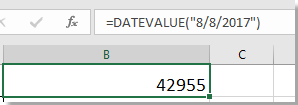
Kutools for Excelを使用してシリアル番号を複数の日付形式に変換
以下のようなスクリーンショットに示されるように、シリアル番号を複数の日付形式に変換したい場合は、Kutools for Excelの「日付形式を適用する」ユーティリティを使用できます。このツールは、シリアル番号を年、月、日、またはmm-dd-yyyyなどの他の形式に変換するのに役立ちます。
 |  | 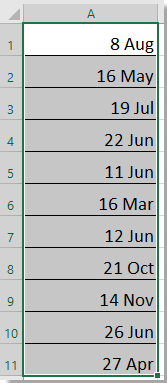 |  |  |
Kutools for Excelをインストール後、以下のように操作してください:
1. 変換したいシリアル番号を選択し、「Kutools」→「書式」→「日付形式を適用する」をクリックします。 Kutools > 書式 > 日付形式を適用する.
2. 日付形式を適用する ダイアログで、左ペインにある適用したい日付形式を選択すると、右ペインで結果をプレビューできます。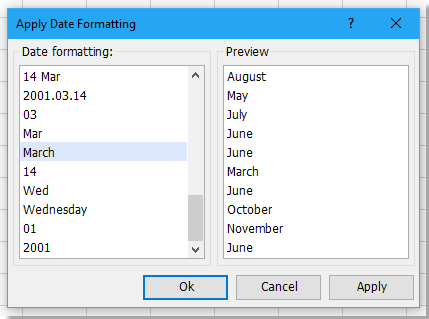
3. 「OK」または「適用」をクリックします。
Kutools for Excelを使用して複数の非標準日付形式を標準日付に変換
非標準の日付形式が含まれているシートを受け取った場合、それらを標準の日付形式(mm/dd/yyyy)に変換したいかもしれません。ここでは、Kutools for Excelというアドインをご紹介します。その 日付認識 機能がお手伝いします。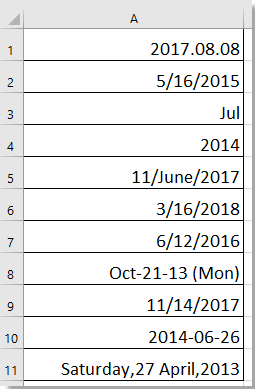
Kutools for Excelをインストール後、以下のように操作してください。(今すぐKutools for Excelを無料ダウンロード!)
標準の日付形式に変換したい日付を選択し、「Kutools」→「テキスト」→「日付認識」をクリックします。 Kutools > テキスト > 日付認識.
これで、日付が標準の日付形式に変換されました。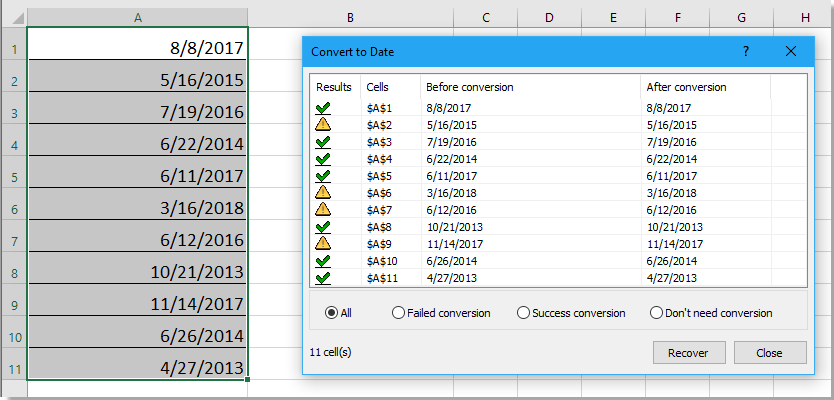
最高のオフィス業務効率化ツール
| 🤖 | Kutools AI Aide:データ分析を革新します。主な機能:Intelligent Execution|コード生成|カスタム数式の作成|データの分析とグラフの生成|Kutools Functionsの呼び出し…… |
| 人気の機能:重複の検索・ハイライト・重複をマーキング|空白行を削除|データを失わずに列またはセルを統合|丸める…… | |
| スーパーLOOKUP:複数条件でのVLookup|複数値でのVLookup|複数シートの検索|ファジーマッチ…… | |
| 高度なドロップダウンリスト:ドロップダウンリストを素早く作成|連動ドロップダウンリスト|複数選択ドロップダウンリスト…… | |
| 列マネージャー:指定した数の列を追加 |列の移動 |非表示列の表示/非表示の切替| 範囲&列の比較…… | |
| 注目の機能:グリッドフォーカス|デザインビュー|強化された数式バー|ワークブック&ワークシートの管理|オートテキスト ライブラリ|日付ピッカー|データの統合 |セルの暗号化/復号化|リストで電子メールを送信|スーパーフィルター|特殊フィルタ(太字/斜体/取り消し線などをフィルター)…… | |
| トップ15ツールセット:12 種類のテキストツール(テキストの追加、特定の文字を削除など)|50種類以上のグラフ(ガントチャートなど)|40種類以上の便利な数式(誕生日に基づいて年齢を計算するなど)|19 種類の挿入ツール(QRコードの挿入、パスから画像の挿入など)|12 種類の変換ツール(単語に変換する、通貨変換など)|7種の統合&分割ツール(高度な行のマージ、セルの分割など)|… その他多数 |
Kutools for ExcelでExcelスキルを強化し、これまでにない効率を体感しましょう。 Kutools for Excelは300以上の高度な機能で生産性向上と保存時間を実現します。最も必要な機能はこちらをクリック...
Office TabでOfficeにタブインターフェースを追加し、作業をもっと簡単に
- Word、Excel、PowerPointでタブによる編集・閲覧を実現。
- 新しいウィンドウを開かず、同じウィンドウの新しいタブで複数のドキュメントを開いたり作成できます。
- 生産性が50%向上し、毎日のマウスクリック数を何百回も削減!
全てのKutoolsアドインを一つのインストーラーで
Kutools for Officeスイートは、Excel、Word、Outlook、PowerPoint用アドインとOffice Tab Proをまとめて提供。Officeアプリを横断して働くチームに最適です。
- オールインワンスイート — Excel、Word、Outlook、PowerPoint用アドインとOffice Tab Proが含まれます
- 1つのインストーラー・1つのライセンス —— 数分でセットアップ完了(MSI対応)
- 一括管理でより効率的 —— Officeアプリ間で快適な生産性を発揮
- 30日間フル機能お試し —— 登録やクレジットカード不要
- コストパフォーマンス最適 —— 個別購入よりお得